Cara Setting Situs Multi Bahasa
Jika situs atau bisnis Anda melayani pengguna di banyak negara, kemungkinan Anda akan memiliki banyak bahasa yang diwakili di situs Anda. Meskipun semua konten Anda telah diterjemahkan merupakan awal yang sangat baik, untuk visibilitas dan penargetan mesin pencari terbaik, Anda harus memastikan situs Anda dikonfigurasi dengan benar sehingga mesin pencari dapat menentukan konten apa yang melayani pengguna pencarian.
Mesin pencari dapat membedakan bahasa yang benar dan penargetan negara dari tag "hreflang" yang ditempatkan di situs Anda oleh plugin tertentu pada halaman yang diterjemahkan yang sesuai dengan bahasa dan lokal. Meskipun ada banyak plugin terjemahan di luar sana, tidak semua akan dengan benar menetapkan tag hreflang ke konten yang diterjemahkan.
Plugin WPML WordPress Multilingual
Menginstal plugin WPML adalah langkah pertama untuk membuat situs WordPress multi-bahasa yang efektif. Kami merekomendasikan Panduan Memulai WPML yang sangat baik untuk memulai penyiapan dasar dan konten terjemahan situs Anda.
SEO WordPress Yoast
Jika Anda belum melakukannya, Anda harus menginstal plugin WordPress SEO Yoast; ada panduan Mulai Cepat di sini yang dapat Anda gunakan untuk mengaktifkan dan menjalankannya dengan cepat.
Mengkonfigurasi Yoast untuk Penggunaan Multi Bahasa
Untuk memanfaatkan kendali Yoast atas parameter SEO di situs Anda untuk konten yang diterjemahkan, ada satu tempat yang perlu Anda perhatikan. Editor Halaman / Posting di WP-Admin adalah tempat semua parameter Yoast untuk konten tertentu dikontrol.
Jika Anda telah membuat versi terjemahan dari konten Anda (jika tidak, berhenti di sini dan lakukan sekarang), Anda dapat mengedit setiap halaman atau posting tersebut, dan gulir ke bawah ke kotak Yoast SEO untuk posting atau halaman tersebut.

Anda dapat mengklik tombol Edit Cuplikan untuk memberikan Meta Terjemahan yang diterjemahkan ke konten yang diterjemahkan. Cara terbaik adalah menawarkan deskripsi meta yang diterjemahkan daripada bahasa situs utama, karena ini akan ditampilkan dalam hasil pencarian bahasa alternatif untuk situs Anda. Anda harus melakukan ini pada semua halaman dan posting yang diterjemahkan; jika tidak, Google (dan mesin pencari lainnya) akan secara otomatis memilih deskripsi meta untuk halaman itu yang mungkin atau mungkin tidak mencerminkan secara akurat pada konten halaman.
Konfigurasi WPML
Dengan menggunakan pengaturan WPML, kami perlu memberi tahu mesin pencari baik bahasa yang Anda gunakan di situs Anda, maupun jika Anda menargetkan negara tertentu dengan bahasa tersebut. Dalam contoh tangkapan layar kami, kami akan menargetkan penutur bahasa Spanyol di Meksiko, dan penutur bahasa Inggris di mana saja.
- Pergi ke WPML > Bahasa. Di bagian Bahasa Situs, Anda akan melihat bahasa situs utama Anda, dan bahasa alternatif apa pun yang telah Anda siapkan. Jika Anda belum melihat ini, Anda mungkin belum menyelesaikan pengaturan WPML; lihat Panduan Memulai dan lengkapi itu dulu.
- Anda akan melihat sejumlah pengaturan, tetapi yang kami cari adalah Lokal Default dan pengaturan Hreflang untuk setiap bahasa.
 Untuk Default Locale dan Hreflang, Anda mungkin sudah memiliki kode bahasa yang sudah diisi, tetapi tidak memiliki kode negara. Akan terlihat seperti "en_EN" atau "es_ES". Kami harus mengubahnya untuk memiliki kode negara yang benar, jika diperlukan. Jika Anda menargetkan lebih dari satu negara dengan konten yang diterjemahkan, sebaiknya tinggalkan ini karena WPML secara otomatis membuatnya.Jika Anda menargetkan satu negara dengan konten yang diterjemahkan (seperti contoh Spanyol / Meksiko kami), Anda dapat menemukan kode negara untuk negara yang ditargetkan di sini. Anda kemudian perlu memodifikasi kode Default Locale dan Hreflang untuk menambahkan kode negara.Untuk Lokal Default, hapus bagian kedua kode (setelah garis bawah), dan tambahkan kode negara yang Anda targetkan. Untuk Hreflang, Anda akan melakukan hal yang sama, kecuali menggunakan tanda hubung dalam kode Hreflang. Lihat contoh tangkapan layar di atas untuk melihat format yang benar. Pastikan untuk mengklik Simpan di sisi kanan bawah halaman setelah Anda selesai.
Untuk Default Locale dan Hreflang, Anda mungkin sudah memiliki kode bahasa yang sudah diisi, tetapi tidak memiliki kode negara. Akan terlihat seperti "en_EN" atau "es_ES". Kami harus mengubahnya untuk memiliki kode negara yang benar, jika diperlukan. Jika Anda menargetkan lebih dari satu negara dengan konten yang diterjemahkan, sebaiknya tinggalkan ini karena WPML secara otomatis membuatnya.Jika Anda menargetkan satu negara dengan konten yang diterjemahkan (seperti contoh Spanyol / Meksiko kami), Anda dapat menemukan kode negara untuk negara yang ditargetkan di sini. Anda kemudian perlu memodifikasi kode Default Locale dan Hreflang untuk menambahkan kode negara.Untuk Lokal Default, hapus bagian kedua kode (setelah garis bawah), dan tambahkan kode negara yang Anda targetkan. Untuk Hreflang, Anda akan melakukan hal yang sama, kecuali menggunakan tanda hubung dalam kode Hreflang. Lihat contoh tangkapan layar di atas untuk melihat format yang benar. Pastikan untuk mengklik Simpan di sisi kanan bawah halaman setelah Anda selesai. - Anda harus kembali ke WPML > Bahasa dan mencari bagian Format URL Bahasa . Ini akan menentukan bagaimana pengguna dan mesin pencari disajikan konten terjemahan Anda. Untuk situs Bisnis WordPress.com, pilihan ideal di sini adalah “Bahasa yang berbeda dalam direktori”. Anda dapat membiarkan kotak "Gunakan direktori untuk bahasa default" tidak dicentang. Klik tombol Simpan. Anda akan melihat pesan yang meminta Anda untuk "menyimpan kembali tautan situs". Klik tautan itu, lalu klik Simpan Perubahan di layar berikutnya.
 Karena caching situs, mungkin perlu beberapa menit, tetapi akhirnya Anda akan melihat halaman konten terjemahan Anda ditampilkan di bawah direktori untuk halaman-halaman yang diterjemahkan. Misalnya, “ https://hreflangtestsite.blog/ es / contacto /” untuk Halaman Kontak kami yang diterjemahkan ke dalam bahasa Spanyol.
Karena caching situs, mungkin perlu beberapa menit, tetapi akhirnya Anda akan melihat halaman konten terjemahan Anda ditampilkan di bawah direktori untuk halaman-halaman yang diterjemahkan. Misalnya, “ https://hreflangtestsite.blog/ es / contacto /” untuk Halaman Kontak kami yang diterjemahkan ke dalam bahasa Spanyol. - Ada satu fitur penting untuk dinonaktifkan . Pengaturan Bahasa > Pengaturan pengalihan bahasa browser harus diatur ke “Nonaktifkan pengalihan bahasa browser”. Meskipun ini mungkin tampak seperti fitur yang mudah digunakan, itu akan mencegah mesin pencari untuk dapat merangkak semua bahasa di situs Anda dan menugaskan mereka ke lokal yang benar.

- Di bagian Pilihan Bahasa > SEO , pastikan bahwa "Tampilkan bahasa alternatif di bagian KEPALA" dicentang, dan "Posisi tautan hreflang" diatur ke Sedini mungkin . Ini akan membantu mesin pencari menemukan dan merayapi konten yang diterjemahkan dengan cepat.

Selain langkah-langkah di atas dengan plugin WPML dan Yoast SEO, pastikan Anda telah memperhatikan saran lain di halaman SEO Internasional kami . Dengan perubahan sederhana ini, Anda akan berada pada peringkat yang lebih baik dalam berbagai bahasa dan negara!
Kunjungi juga jasa pembuatan maket


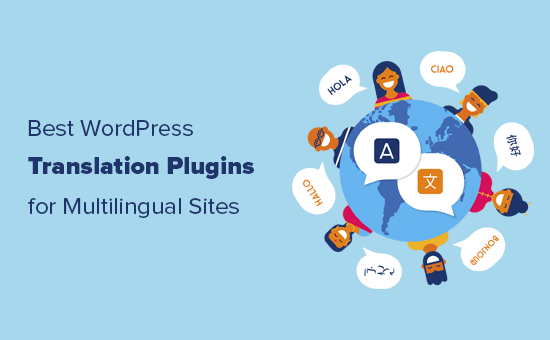




Post a Comment